随着互联网的普及,越来越多的人使用电脑开设热点来方便自己的上网需求。然而,在使用电脑开热点时,我们可能会遇到网络类型错误的问题,无法正常连接或分享网络。本文将针对电脑开热点网络类型错误进行排查与修复,为大家解决这一常见问题提供指导。
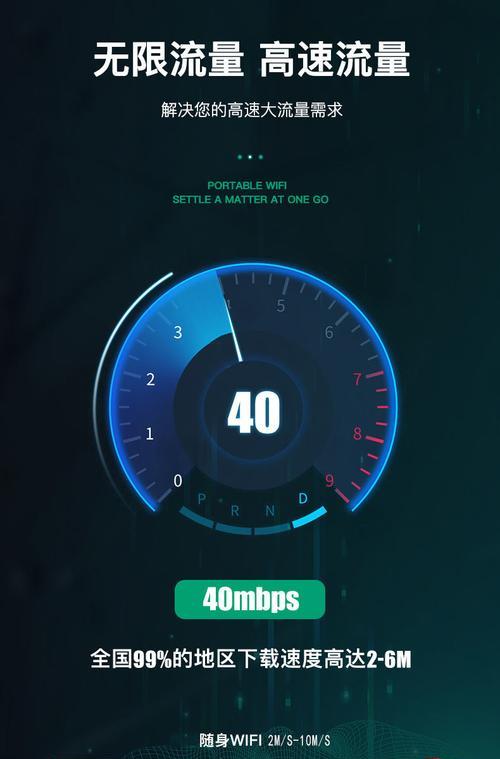
1.检查网络适配器设置
打开控制面板,点击网络和Internet选项,选择网络和共享中心,点击更改适配器设置,检查无线网络适配器的属性设置是否正确。
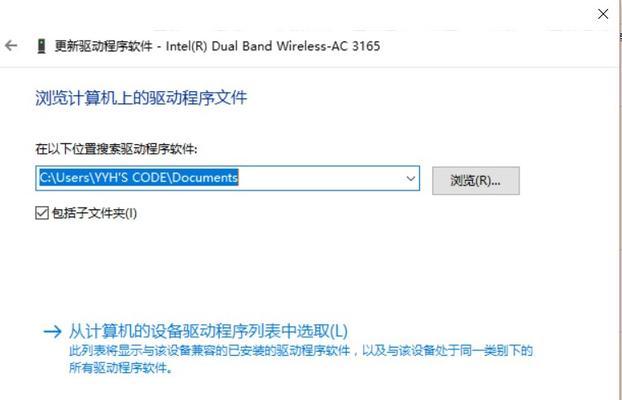
2.确认网络驱动程序正常
打开设备管理器,展开网络适配器选项,右击选择属性,在驱动程序选项卡中确认驱动程序是否正常工作,如异常需要更新或重新安装。
3.确保无线网卡开启
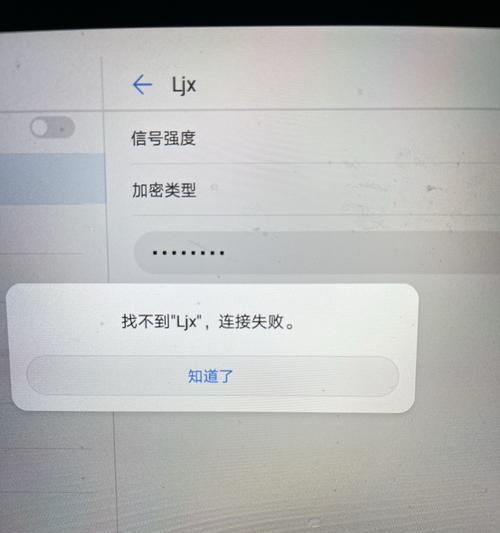
查看电脑上的无线网卡是否被禁用,在网络适配器设置中查看并启用。
4.验证无线网卡与电脑系统兼容性
检查无线网卡与电脑系统的兼容性,在官方网站上查询相应的兼容性信息,如不兼容则需要更换无线网卡。
5.确认网络共享已启用
在网络和共享中心中点击更改适配器设置,找到共享选项卡,勾选“允许其他网络用户通过此计算机的Internet连接来连接”选项。
6.重启相关服务
打开运行窗口,输入“services.msc”,找到“Internet连接共享”服务并重启。
7.更新系统补丁
检查系统更新,确保操作系统已经安装了最新的补丁和更新。
8.检查防火墙设置
在防火墙设置中,确保开启了对于热点网络的访问权限。
9.清除网络缓存
打开命令提示符,输入“ipconfig/flushdns”命令清除DNS缓存。
10.重启电脑和设备
尝试重新启动电脑和连接设备,有时候问题可以通过简单的重启解决。
11.使用其他开热点软件
尝试使用其他第三方的开热点软件,可能能够解决由于电脑系统原因导致的网络类型错误问题。
12.进行网络适配器重置
打开命令提示符,输入“netshwinsockreset”命令重置网络适配器。
13.检查电脑硬件
排查电脑硬件是否存在故障,如网卡硬件损坏等。
14.咨询专业技术支持
如果以上方法仍无法解决问题,建议向专业技术支持寻求帮助。
15.结束语
通过以上的排查与修复方法,我们可以很好地解决电脑开热点网络类型错误的问题,让我们能够更顺畅地使用热点进行上网或网络分享。如果遇到类似问题,不妨按照以上方法逐一尝试解决,相信会有一定的帮助。

大姨子是与自己关系亲近且重要的家庭成员,在与大姨子相处时,我们希望能...

在这个科技创新不断加速的时代,折叠屏手机以其独特的形态和便携性吸引了...

在智能穿戴设备日益普及的今天,OPPOWatch以其时尚的设计和强...

当华为手机无法识别NFC时,这可能给习惯使用NFC功能的用户带来不便...

当你手握联想小新平板Pro,期待着畅享各种精彩应用时,如果突然遇到安...